
MyBox用户手册 - 综述 v6.5.9

MyBox:简易工具箱
用户手册 - 综述
作者:Mara
版本:6.5.9
日期:2022-8-31
内容目录
1 简介 3
1.1 新内容 3
1.2 跨平台 4
1.3 个人的 4
1.4 数据兼容 4
1.5 国际化 4
2 资源地址 5
3 文档 6
4 下载与运行 7
4.1 源码 7
4.2 自包含程序包 7
4.3 Jar包 7
4.4 其它下载地址 7
4.5 限制 8
4.6 版本迁移 8
4.7 配置 8
5 实现基础 9
6 界面通用功能 11
6.1 主界面 11
6.2 界面的布局 12
6.3 设置界面字体大小 12
6.4 打开新界面 13
6.5 维持界面尺寸 13
6.6 最近访问的文件/目录 13
6.7 数据表 14
6.8 右键菜单 15
6.9 “示例”窗口 16
6.10 “历史”窗口 17
6.11 颜色块与调色板 17
7 设置 18
7.1 界面 19
7.2 基础 20
7.3 数据 20
7.4 PDF工具 21
7.5 图像 21
7.6 地图 22
8 窗口 23
9 MyBox快捷键 24
这是利用JavaFx开发的图形化桌面应用,目标是提供简单易用的功能。免费开源。
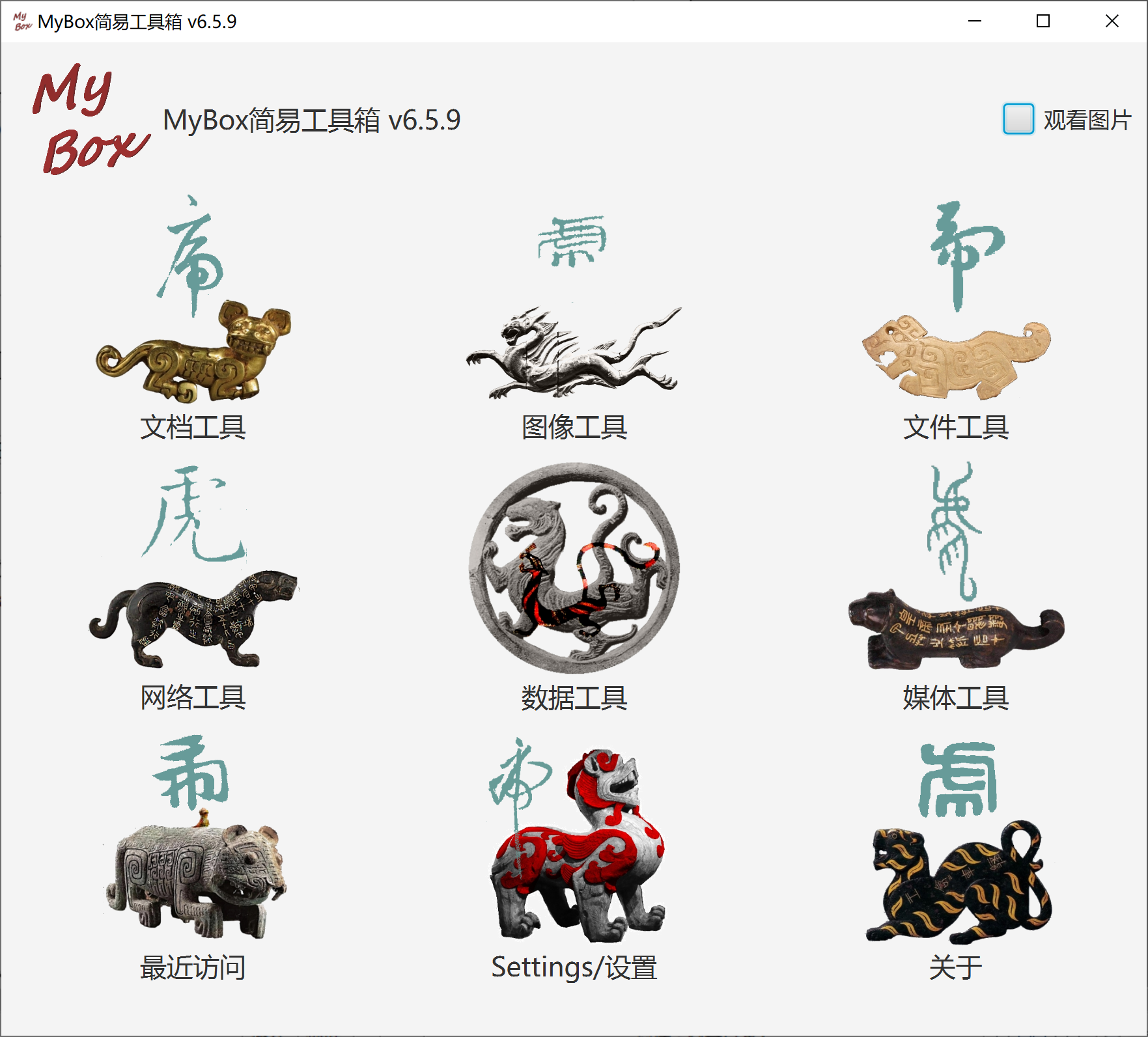
2022-8-31版本6.5.9
数据:简单线性回归-组合;多重线性回归;等值分组;按多列排序;示例数据保存为合适的类型;生成数据时可设置数据名; 赋值的新选项:小数位数、附加后缀、添加前缀;计算时可选如何处理非法数字。
代码:分离处理逻辑和数据读写。
文档:ReadMe不再包含工具功能的介绍,更新各个工具的用户手册。
解决:运行“播放图像列表”时关闭窗口可能导致无限弹出错误从而只能重启计算机(!!抱歉);计算整型的统计值时可能出错;行过滤包含统计值名有的操作可能出错;简单线性回归的数据在编辑时错位了一列; 箱线图对全部数据按行统计时没有结果;输入文件/路径时若为空则应为非法而非保存的值;文件自动备份可能自动取消了。
MyBox用纯Java实现且只基于开放资源,MyBox可运行于支持Java
18的平台。
MyBox
v5.3以前的版本均基于Java
8。
导入的数据是通用的文本格式,如txt/csv。
至少有一种导出格式可以被导入。
导入的数据是自包含的,即重建原数据无需辅助数据。
一种语言对应两个资源文件:“Messages_语言名.properties”、“TableMessages_语言名.properties”。
支持在线添加语言。提供表格,对照英语翻译。新语言可实时生效。
例如,新语言名字为“aa”,则它的资源文件是:Messages_aa.properties和TableMessages_aa.properties。
新语言可共享给别人:把资源文件复制到数据目录的子目录"mybox_languages"下,则MyBox可即时感知到新语言。
内置中文和英文,
在目录MyBox/src/main/resources/bundles/中:
|
语言 |
界面的资源文件 |
数据表的资源文件 |
|---|---|---|
|
中文 |
Messages_zh_CN.properties |
TableMessages_zh_CN.properties |
|
英文 |
Messages_en.properties |
TableMessages_en.properties |
|
内容 |
链接 |
|---|---|
|
项目主页 |
|
|
源代码和编译好的包 |
|
|
提交软件需求和问题报告 |
|
|
数据 |
|
|
文档 |
|
|
镜像 |
|
|
云盘 |
https://pan.baidu.com/s/1fWMRzym_jh075OCX0D8y8A#list/path=%2F |
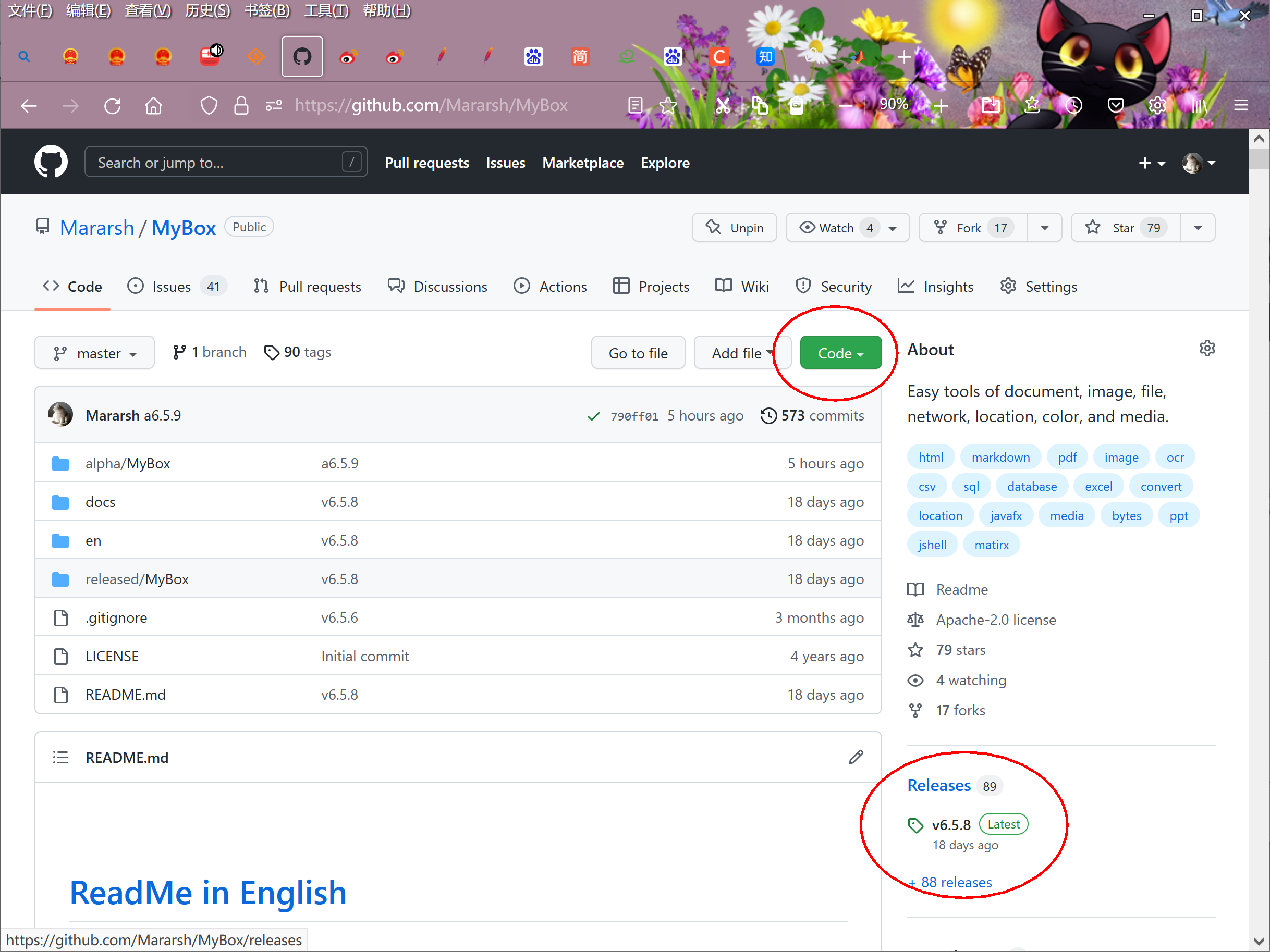
|
文档名 |
版本 |
修改时间 |
中文 |
英文 |
|---|---|---|---|---|
|
开发日志 |
6.5.9 |
2022-8-31 |
||
|
快捷键 |
6.5.6 |
2022-6-11 |
||
|
打包步骤 |
6.3.3 |
2020-9-27 |
||
|
开发指南 |
2.1 |
2020-8-27 |
||
|
用户手册-综述 |
6.5.9 |
2022-8-31 |
||
|
用户手册-文档工具 |
6.5.9 |
2022-8-31 |
||
|
用户手册-图像工具 |
6.5.9 |
2022-8-31 |
||
|
用户手册-文件工具 |
6.5.9 |
2022-8-31 |
||
|
用户手册-网络工具 |
6.5.9 |
2022-8-31 |
||
|
用户手册-数据工具 |
6.5.9 |
2022-8-31 |
||
|
用户手册-媒体工具 |
6.5.9 |
2022-8-31 |
||
|
用户手册-开发工具 |
6.5.9 |
2022-8-31 |
每个版本编译好的包已发布在Releases目录下(点击此项目主页的releases页签)。
MyBox-6.5.9-src.zip 52M-
自包含的程序包无需java环境、无需安装、解包可用。
|
平台 |
链接 |
大小 |
启动文件 |
|---|---|---|---|
|
win10 x64 |
220MB- |
MyBox.exe |
|
|
CentOS 7 x64 |
240MB- |
bin/MyBox |
|
|
mac x64 |
240MB- |
MyBox-6.5.9.app |
双击或者用命令行执行包内的启动文件即可运行程序。可以把图片/文本/PDF文件的打开方式关联到MyBox,这样双击文件名就直接是用MyBox打开了。
在已安装JRE或者JDK Oracle jdk或open jdk均可)的环境下,可以下载jar包。
|
平台 |
链接 |
大小 |
运行需要 |
|---|---|---|---|
|
win |
160MB- |
Java 18或更高版本 |
|
|
linux |
180MB- |
Java 18或更高版本 |
|
|
mac |
170MB- |
Java 18或更高版本 |
执行以下命令来启动程序:
java -jar MyBox-6.5.9.jar
程序可以跟一个文件名作为参数、以用MyBox直接打开此文件。例如以下命令是打开此图片:
java -jar MyBox-6.5.9.jar /tmp/a1.jpg
从云盘下载:
https://pan.baidu.com/s/1fWMRzym_jh075OCX0D8y8A#list/path=%2F
从sourceforge下载:https://sourceforge.net/projects/mara-mybox/files/
在某个输入法运行时,MyBox的窗口经常僵住。解决办法:禁用/卸载此输入法。
每个版本有自己的配置文件,新版本可以复制已安装版本的参数。
每个版本处理的所有数据都在它指向的“数据目录”下。多个版本可以指向同一数据目录。
MyBox向后兼容:新版本可以处理旧版本的数据目录。而不保证向前兼容:旧版本处理新版本的数据目录时可能出错。
|
平台 |
MyBox配置文件的目录 |
|---|---|
|
win |
|
|
linux |
|
|
mac |
|
可以临时改变配置文件:在命令行启动jar包时设置参数"config="配置文件名""。
利用“设置”功能也可以修改配置参数。
MyBox基于以下开放资源:
|
名字 |
角色 |
链接 |
|---|---|---|
|
JDK |
Java语言 |
|
|
https://www.oracle.com/technetwork/java/javase/downloads/index.html |
||
|
https://docs.oracle.com/en/java/javase/18/docs/api/index.html |
||
|
JavaFx |
图形化界面 |
|
|
NetBeans |
集成开发环境 |
|
|
jpackage |
自包含包 |
https://docs.oracle.com/en/java/javase/18/docs/specs/man/jpackage.html |
|
maven |
代码构建 |
|
|
jai-imageio |
图像处理 |
|
|
PDFBox |
PDF处理 |
|
|
PDF2DOM |
PDF转html |
|
|
javazoom |
MP3解码 |
|
|
Derby |
数据库 |
|
|
GifDecoder |
不规范Gif |
|
|
EncodingDetect |
文本编码 |
|
|
Free Icons |
图标 |
|
|
Lindbloom |
色彩理论 |
|
|
tess4j |
OCR |
|
|
tesseract |
OCR |
|
|
barcode4j |
生成条码 |
|
|
zxing |
生成/解码条码 |
|
|
flexmark-java |
转换Markdown |
|
|
commons-compress |
归档/压缩 |
|
|
XZ for Java |
归档/压缩 |
|
|
jaffree |
封装ffmpeg |
|
|
ffmpeg |
媒体转换/生成 |
|
|
image4j |
ico格式 |
|
|
AutoCommitCell |
提交修改 |
|
|
高德 |
地图 |
|
|
高德 |
坐标 |
|
|
微博 |
图片素材 |
https://weibo.com/3876734080/InmB1aPiL?type=comment#_rnd1582211299665 |
|
poi |
微软文档 |
|
|
LabeledBarChart |
JavaFx图 |
|
|
commons-csv |
CSV |
|
|
geonames |
位置数据 |
|
|
world-area |
位置数据 |
|
|
中国国家统计局 |
数据 |
|
|
JHU |
COVID-19数据 |
|
|
懒人图库 |
色彩数据 |
|
|
中国纹样全集 |
素材 |
|
|
中国国家基础地理信息中心 |
地图 |
|
|
movebank |
位置数据 |
|
|
CoordinateConverter |
坐标转换 |
|
|
JavaMail |
|
|
|
Commons IO |
文件读写 |
|
|
colorhexa |
色彩数据 |
|
|
文泉驿 |
开源字体 |
|
|
ttc2ttf |
提取ttf |
|
|
中国出土壁画全集 |
素材 |
|
|
sfds |
书法 |
|
|
PaginatedPdfTable |
|
|
|
jsoup |
DOM |
|
|
微博 |
素材 |
|
|
知乎 |
素材 |
|
|
commons-math |
计算 |
|
|
JEXL |
计算 |
|
|
OpenOffice |
文档 |
程序启动后显示主界面,鼠标移过图标时弹出工具菜单,选择后进入相应的工具界面。
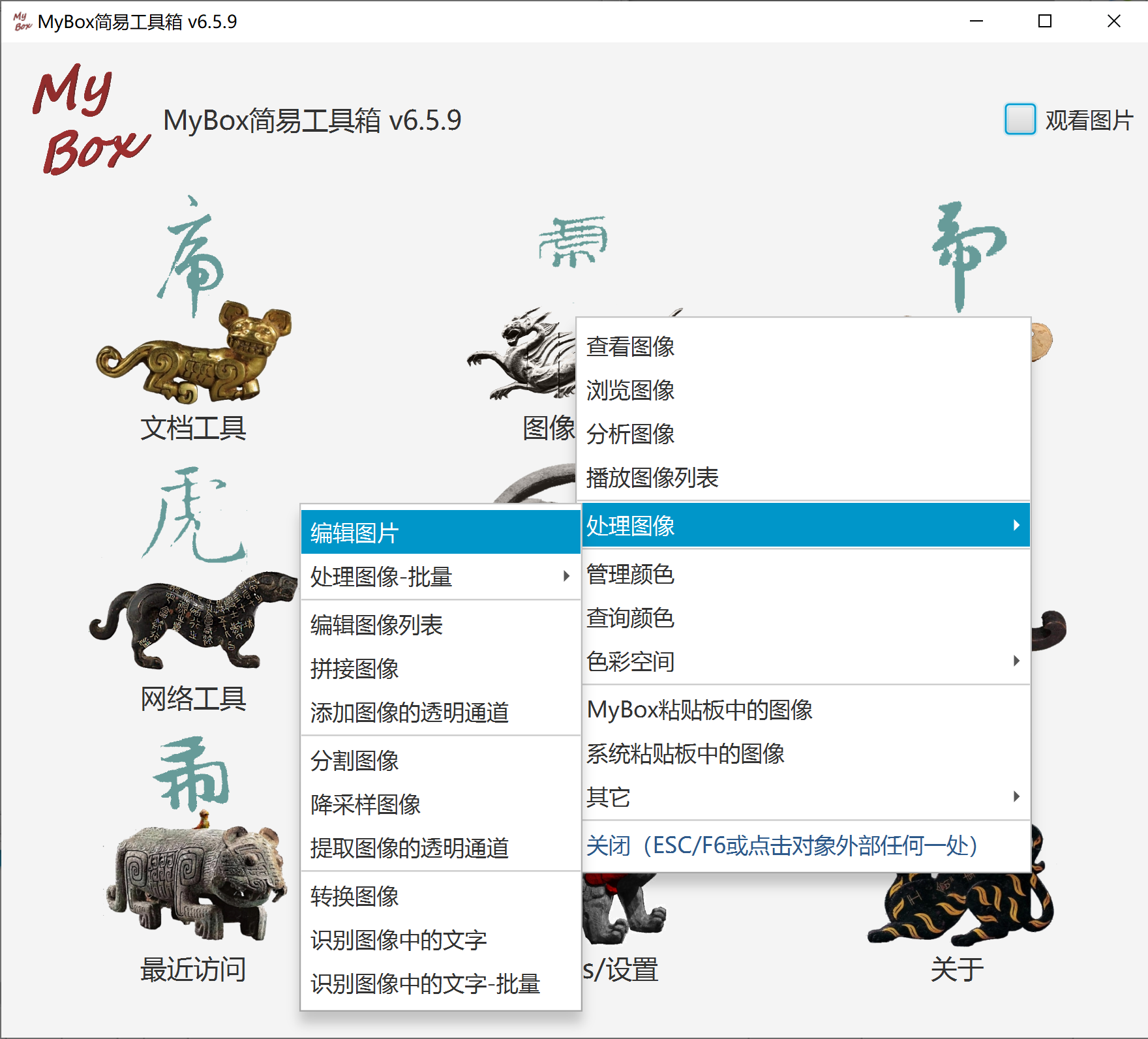
窗口标题显示正在处理的对象名字。
主菜单栏,用于打开各个功能界面。
一些界面包含分页栏,一般显示在底部。
一些界面有鱼形图标,鼠标悬停于上,则弹出提示信息。
一些界面包括左面板或右面板,若有朱雀图标,则可鼠标悬停于上以控制显示/隐藏面板。
对一些按钮、选择框、或图标,鼠标悬停于上可弹出其快捷键或提示信息。
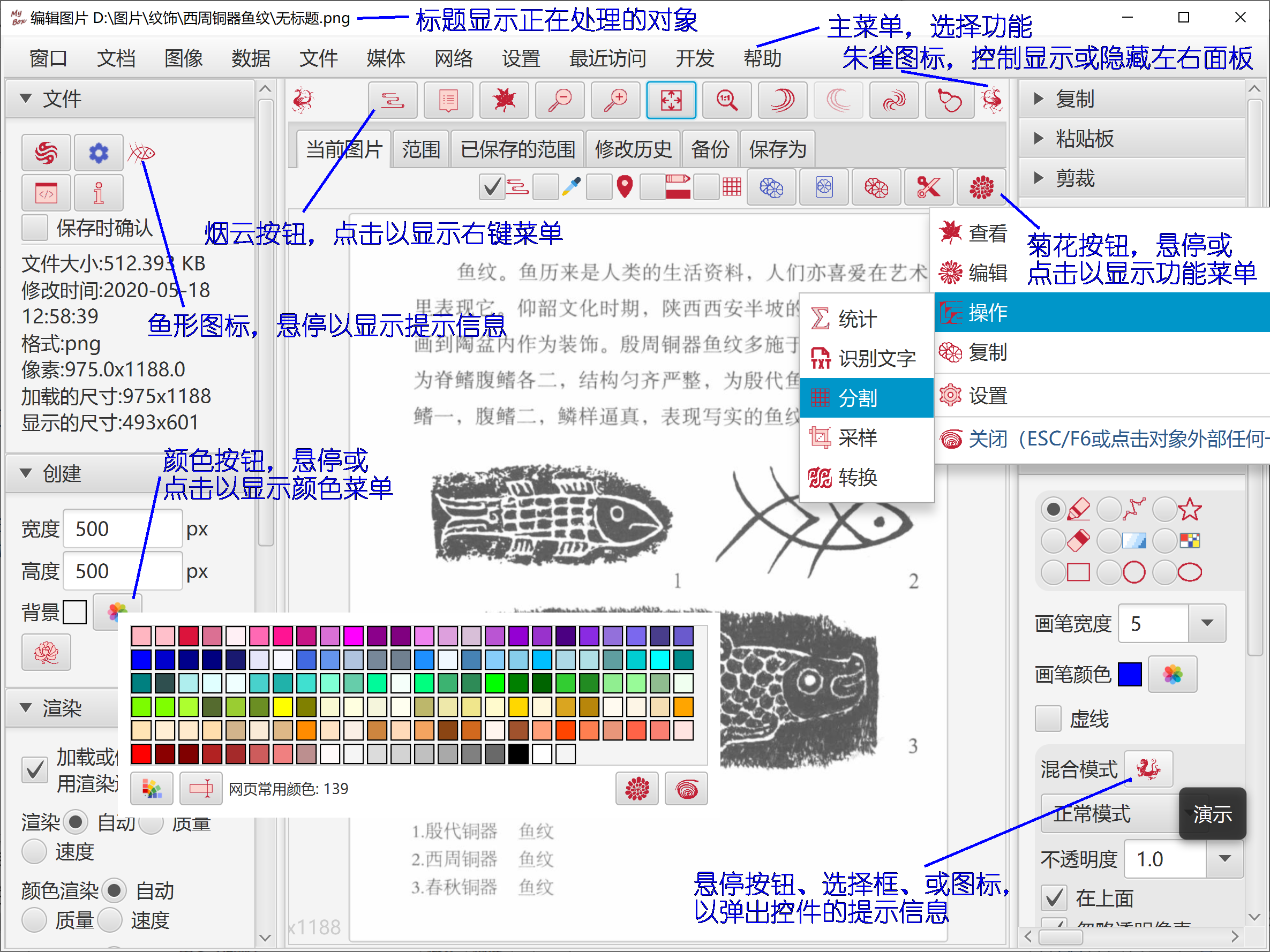
同时按键“CTRL”和“-”,则界面字体减小一号
同时按键“CTRL”和“=”,则界面字体增大一号
在菜单“设置”下可直接选择三种字体大小:12px、15px、17px。
在“设置”窗口中,可选择或设置字体大小。
若要保持当前界面的同时打开其它界面,则不要选择菜单项“设置”-“当打开新工具时关闭当前窗口”。
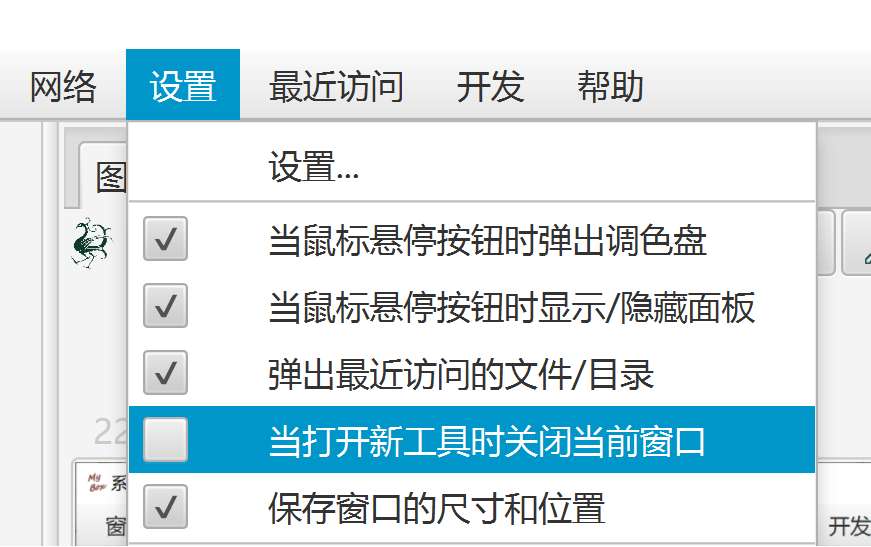
在“设置”中选择“保存窗口的尺寸和位置”,则每个界面的最后尺寸将被保存、并在下次打开时恢复。
在“设置”中选择了“弹出最近访问的文件/目录”,则每次文件/目录被访问时都被记录,并当鼠标移至选择文件/目录的按钮时弹出选择列表。
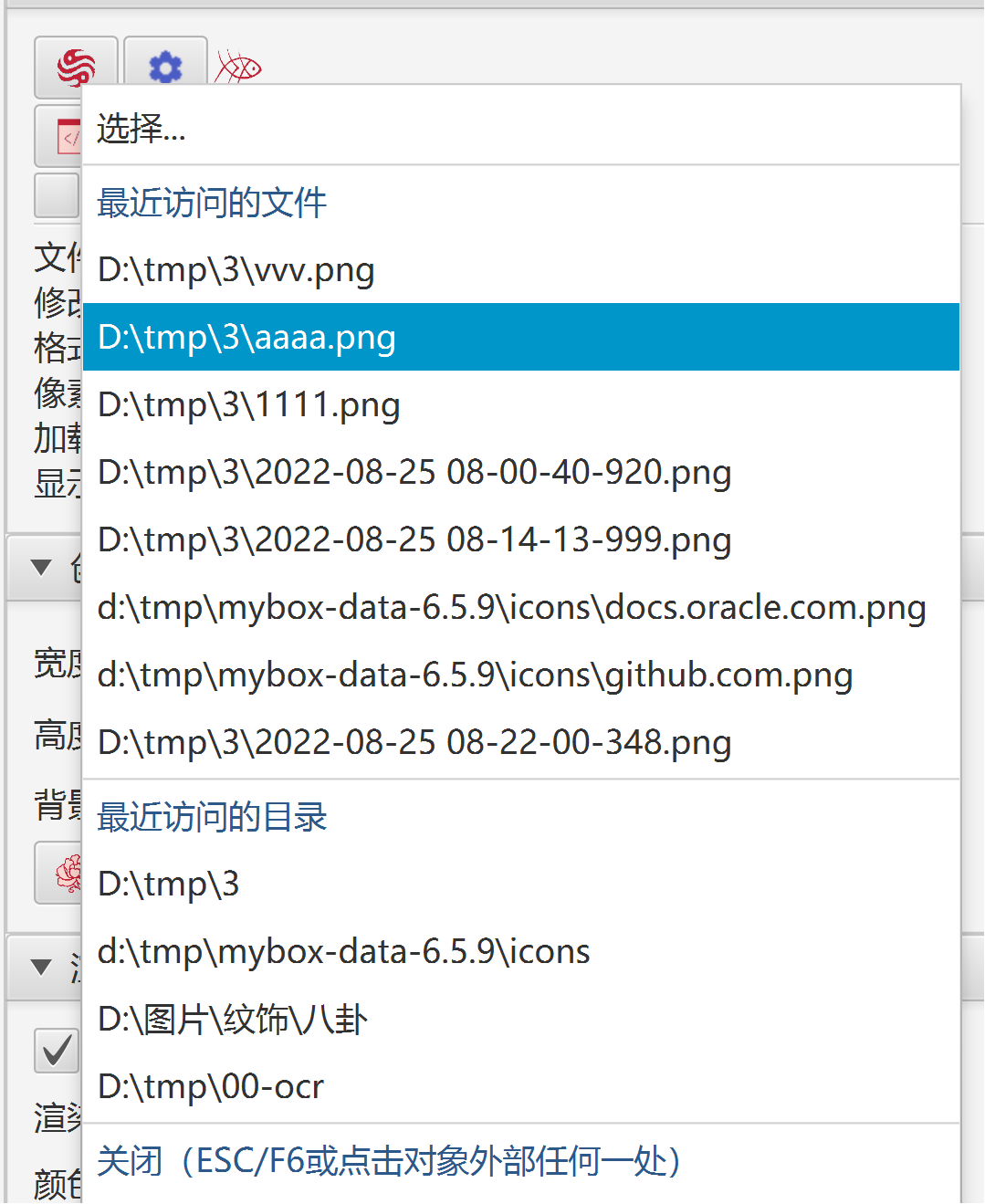
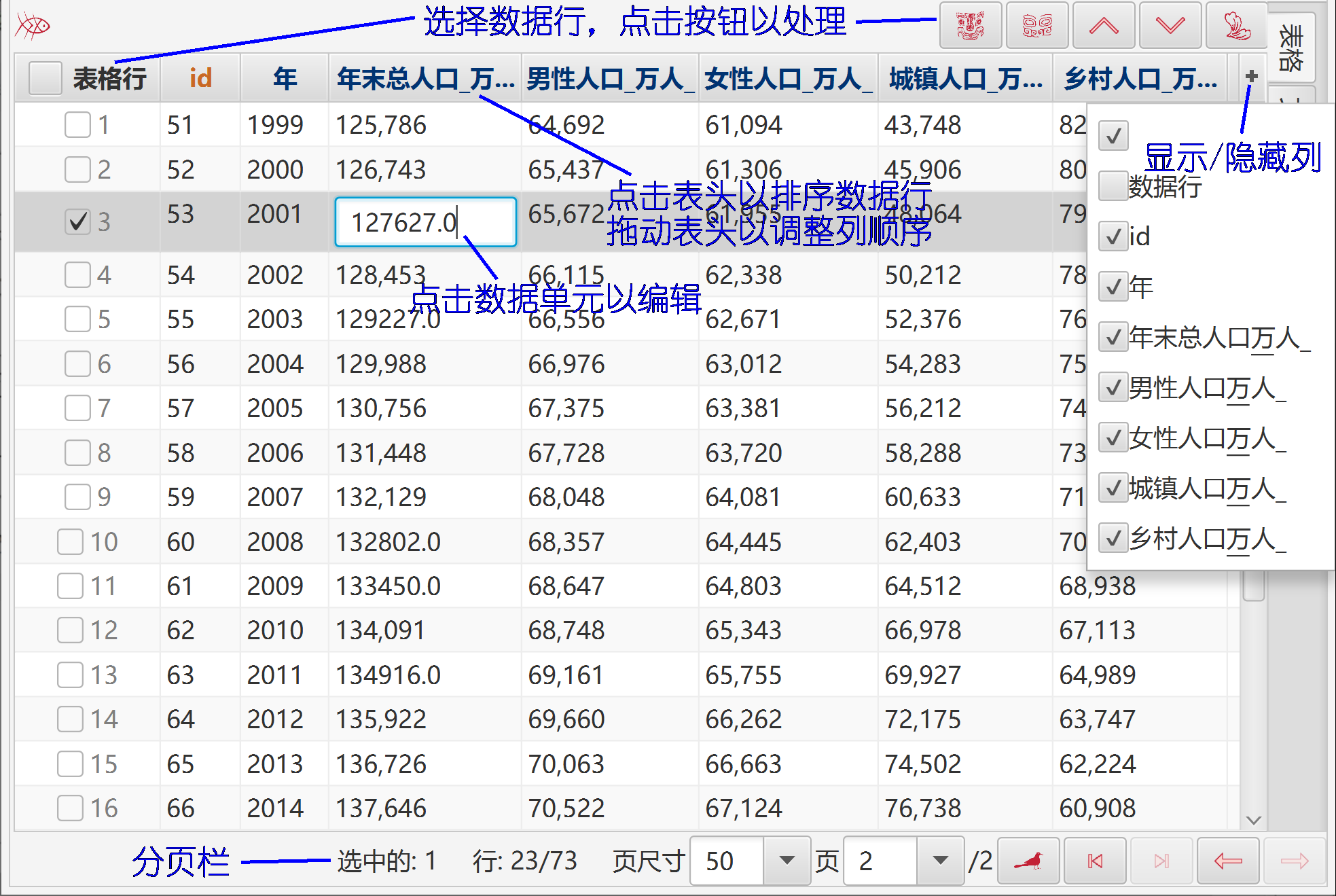
选择数据行:
按住SHIFT键、并点击数据行,以选择多行的范围。
按住CTRL键、并点击数据行,以一行一行地选择多行。
点击行开头的复选框。
编辑数据:
可编辑列的题头文字为蓝色(可编辑的主键仍为红色)。
点击可编辑的单元,则它的输入框会被显示出来。
当可编辑单元失去焦点时,它的值将被检查、非法值将被拒绝。
要显示/隐藏列,点击表格头行右边的按钮"+"。
此操作不影响数据。
要调整列的顺序,点击并拖动列头。
此操作不影响数据。
要对表行进行排序:
点击列头以按此列的升序排序。
再次点击列头以按此列的降序排序。
第三次点击列头以取消此列的排序。
按住SHIFT键并点击更多的列头以按多列排序。
此操作只影响表中当前数据。
主键的题头文字为红色。自增主键的题头文字为橙色。
又称“上下文菜单”,在对象(文本/图像/表格)中点击右键会弹出此菜单。
若界面有“烟云按钮”,点击此按钮也可弹出右键菜单。
若界面有“烟云选择框”:
不选择此框,则右键点击对象时,不弹出右键菜单。
选择此框,则右键点击对象时,弹出右键菜单。
烟云选择框不影响烟云按钮,即点击烟云按钮总是弹出右键菜单。
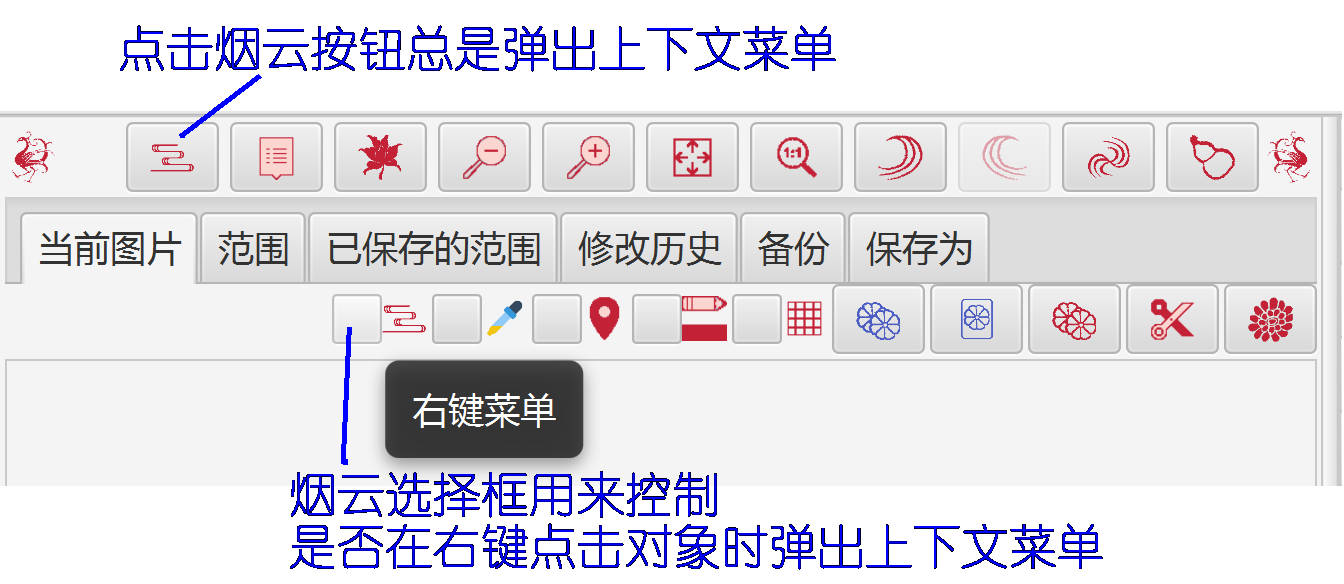
悬停或点击“示例”按钮以弹出示例窗口。
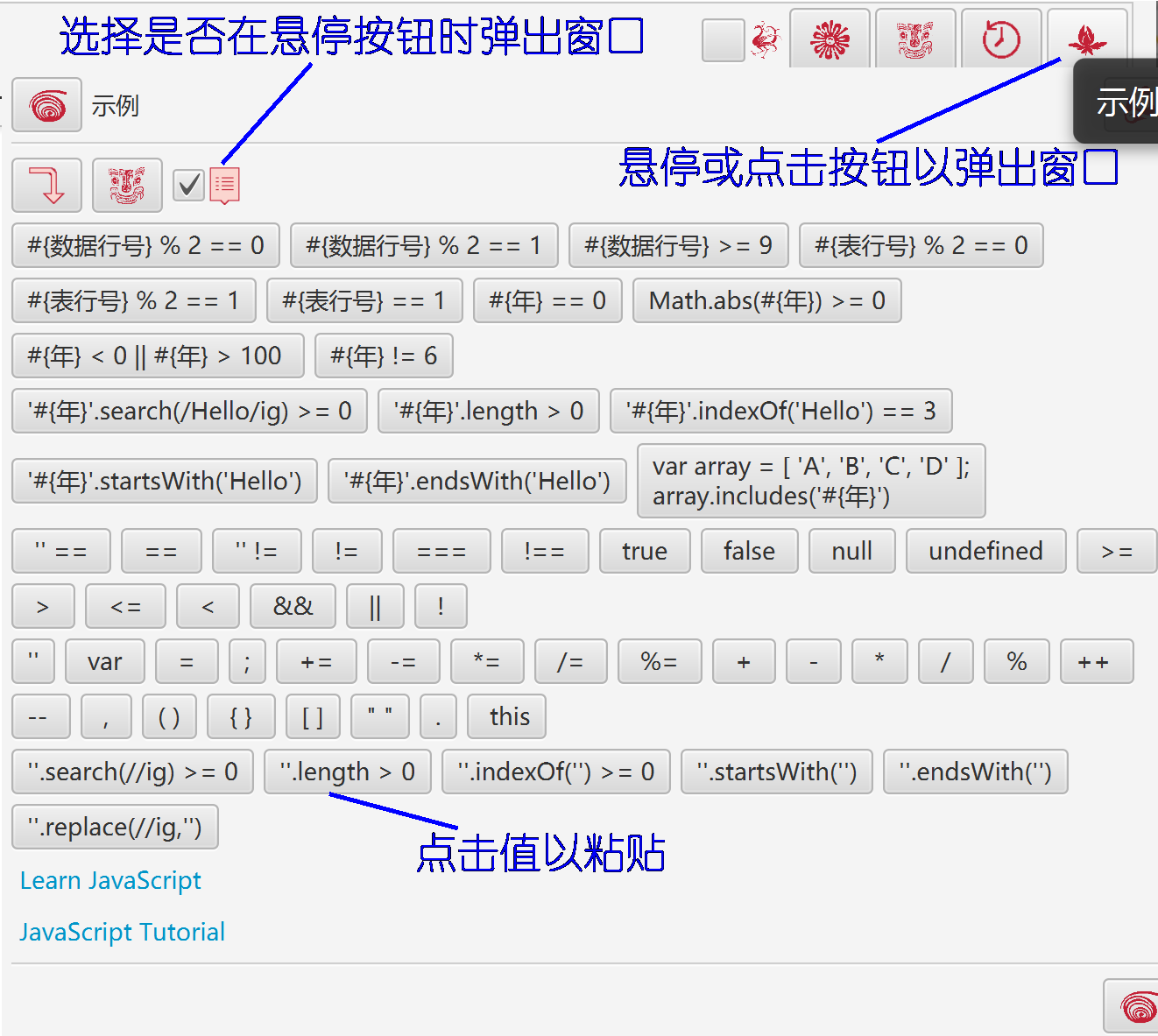
悬停或点击“历史”按钮以弹出示例窗口。
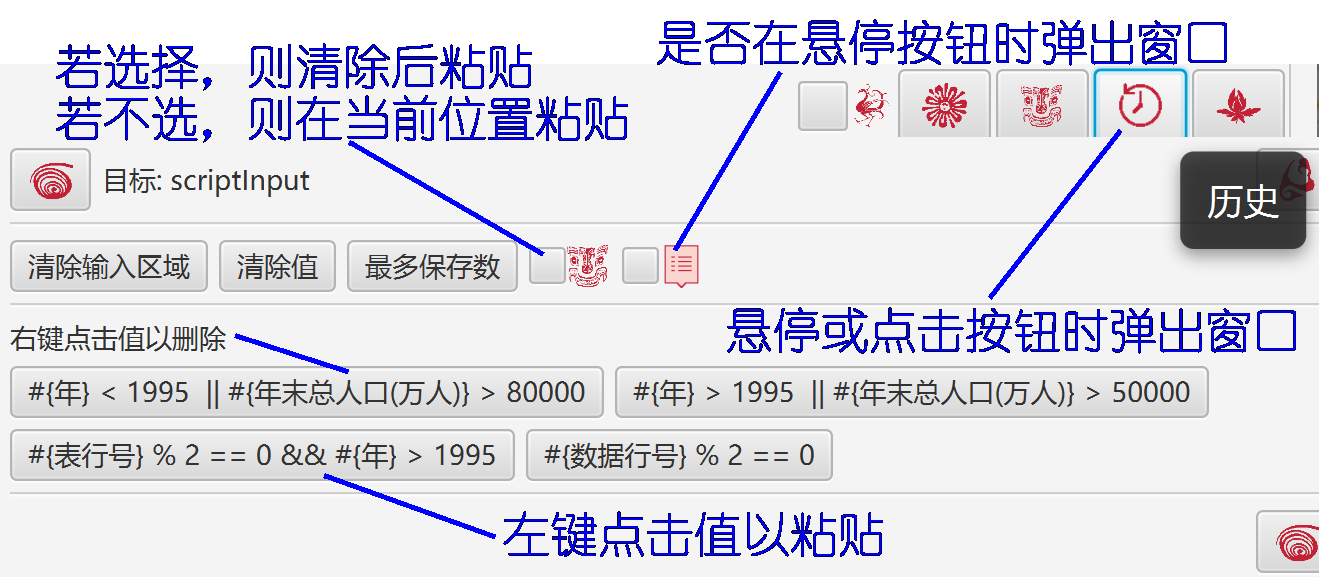
悬停“颜色块”,可弹出颜色的信息。
悬停或点击界面上的“颜色”按钮,可弹出调色板以选择或修改颜色。
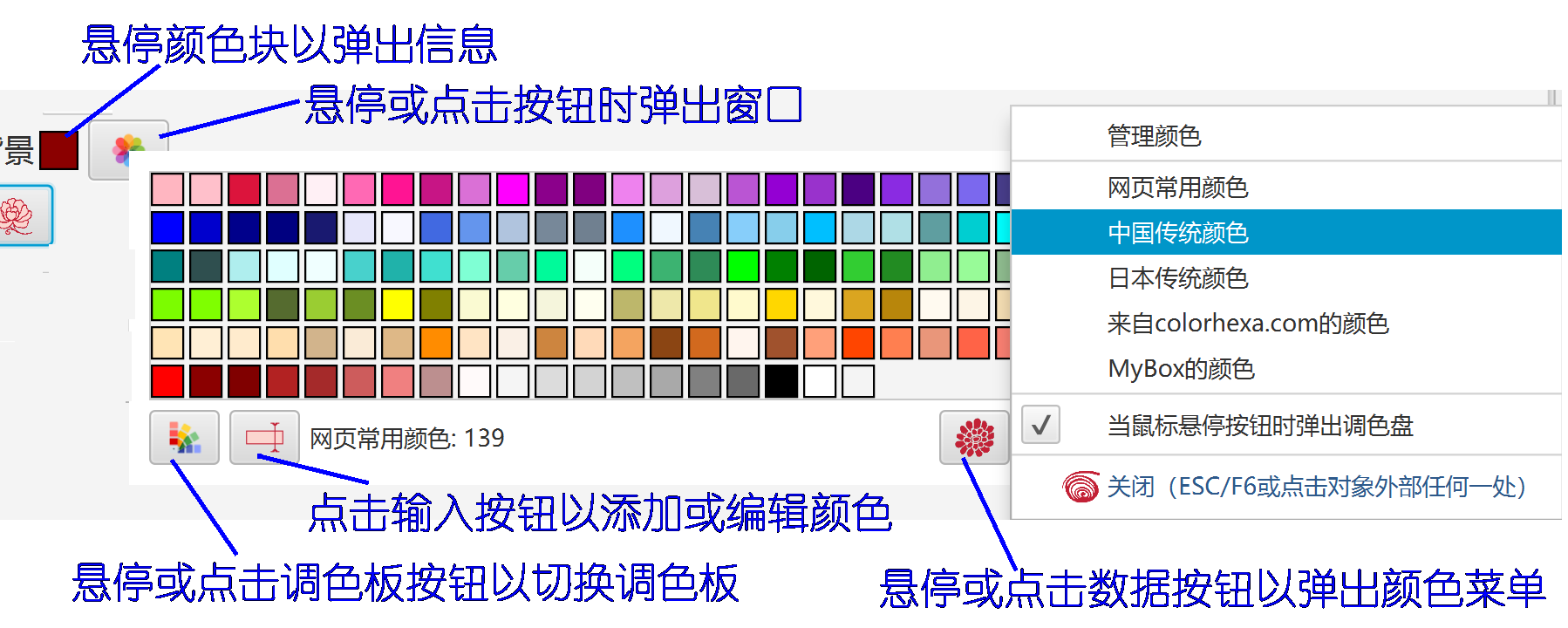
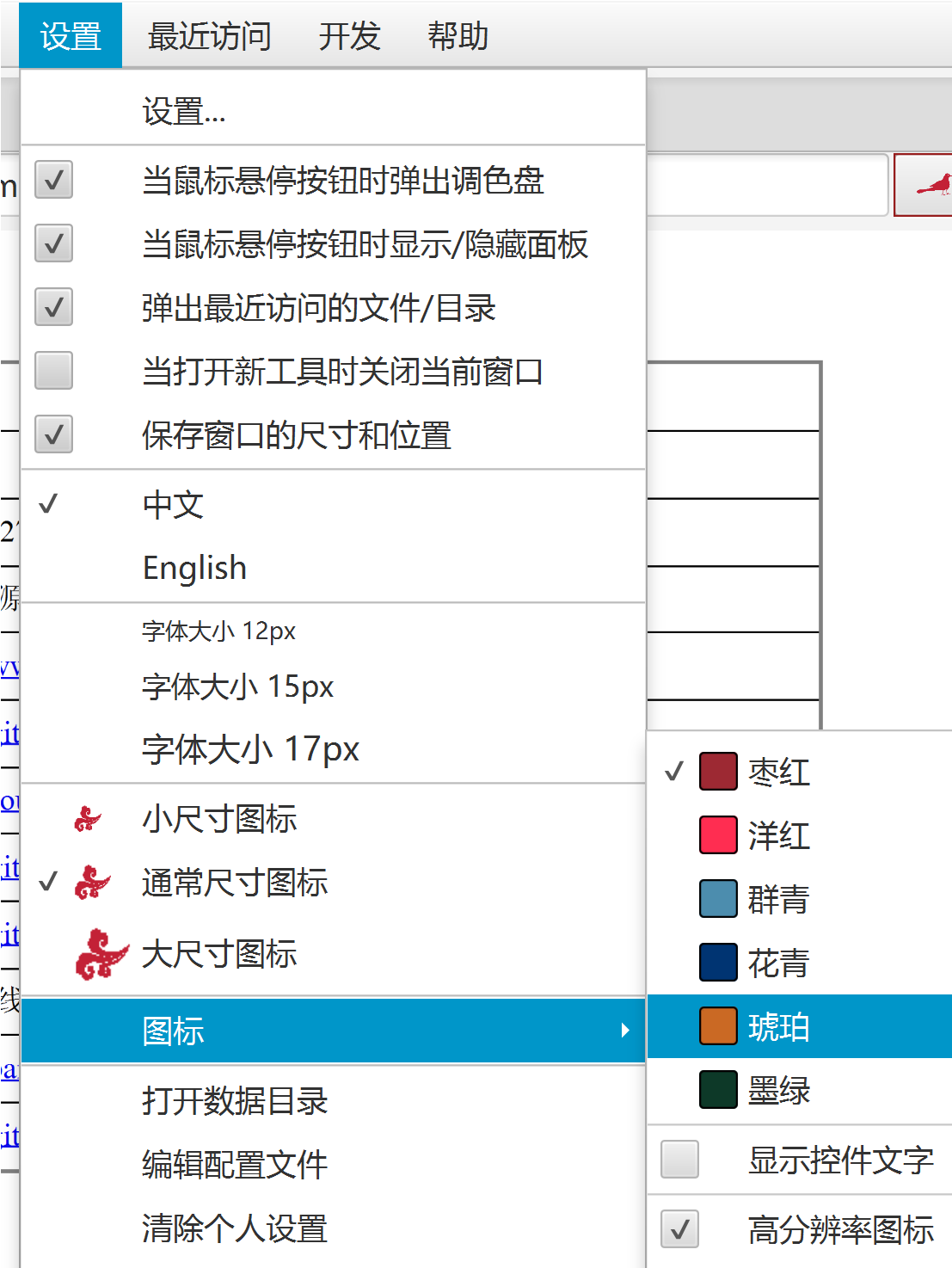
语言、字体大小、图标大小
选择高清晰图标(100x100)还是普通图标(40x40)。 显示器分辨率不高于120dpi时,建议选择普通图标。在非高清晰的显示器上显示高清晰图标反而会模糊。
控件颜色、是否显示控件文字、界面风格
是否恢复界面上次尺寸
是否在新窗口中打开界面
是否在鼠标经过按钮时弹出“设置颜色”
是否在鼠标经过按钮时显示/隐藏面板
界面消息的颜色、时长和字体大小。
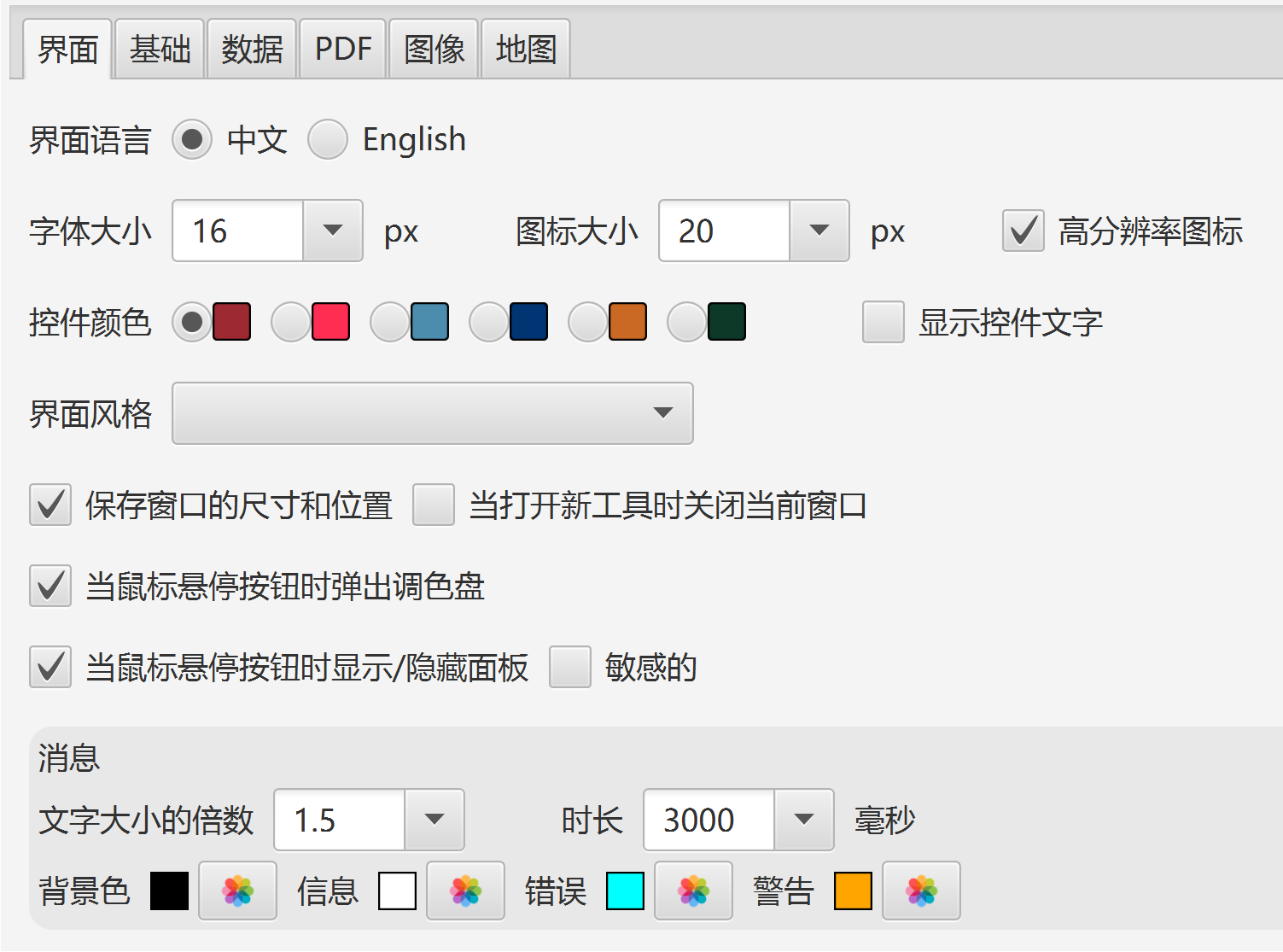
JVM最大可用内存
网络超时
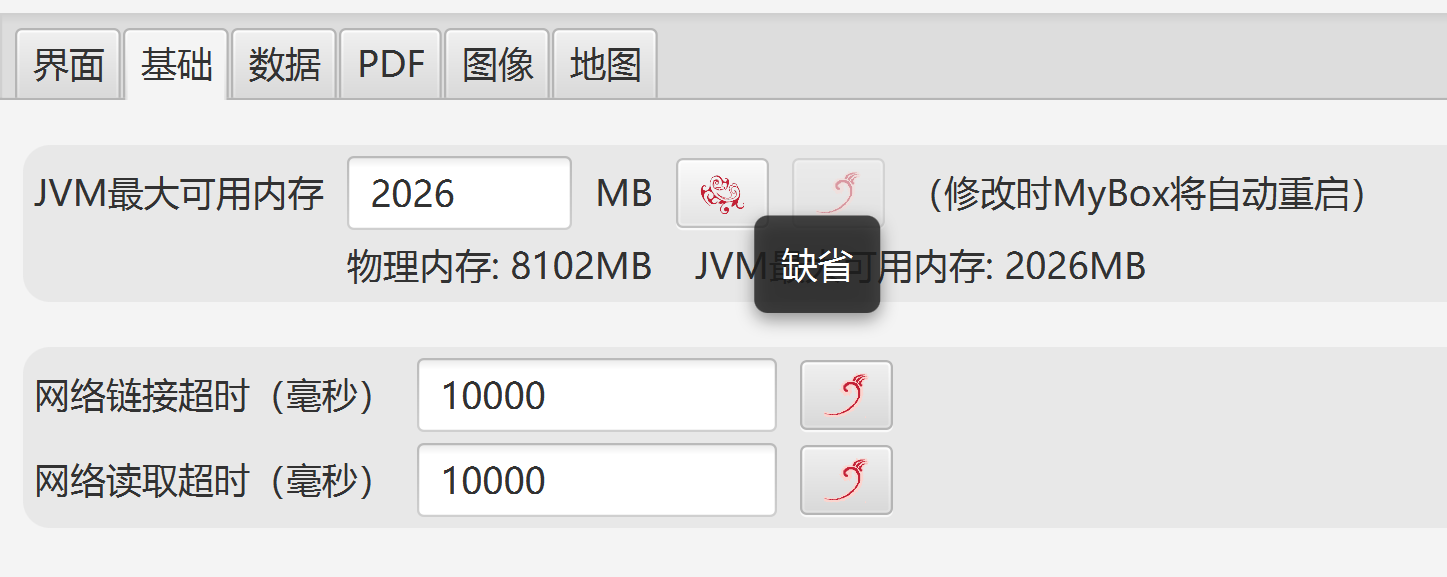
数据目录
Derby运行模式:嵌入模式、网络模式(只允许本地)
是否弹出最近访问的文件/目录、以及弹出个数
退出程序时是否关闭闹钟
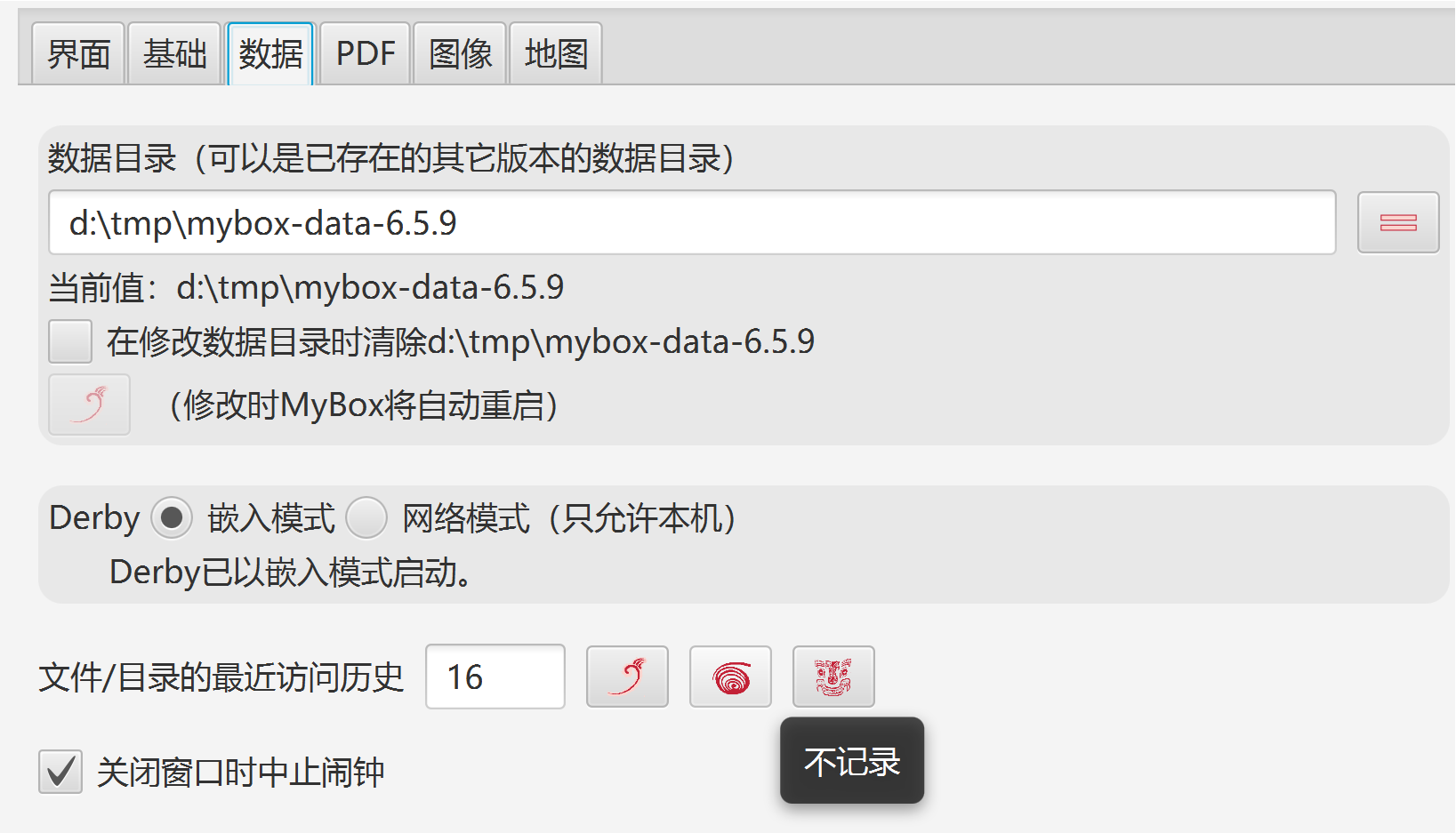
PDF可用最大主内存
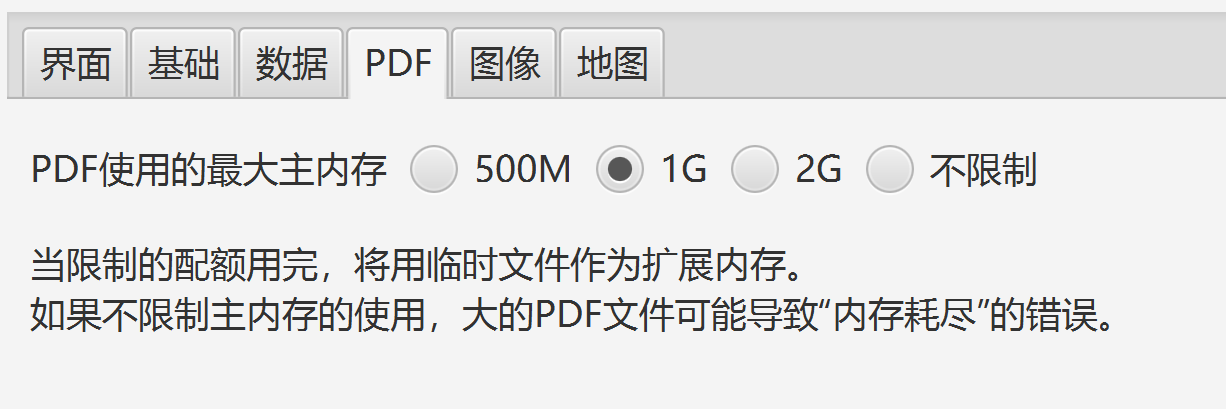
画笔/锚点的宽度和颜色、锚点是否实心
不支持Alpha时要替换的颜色(建议为白色)
缩略图宽度
渲染参数
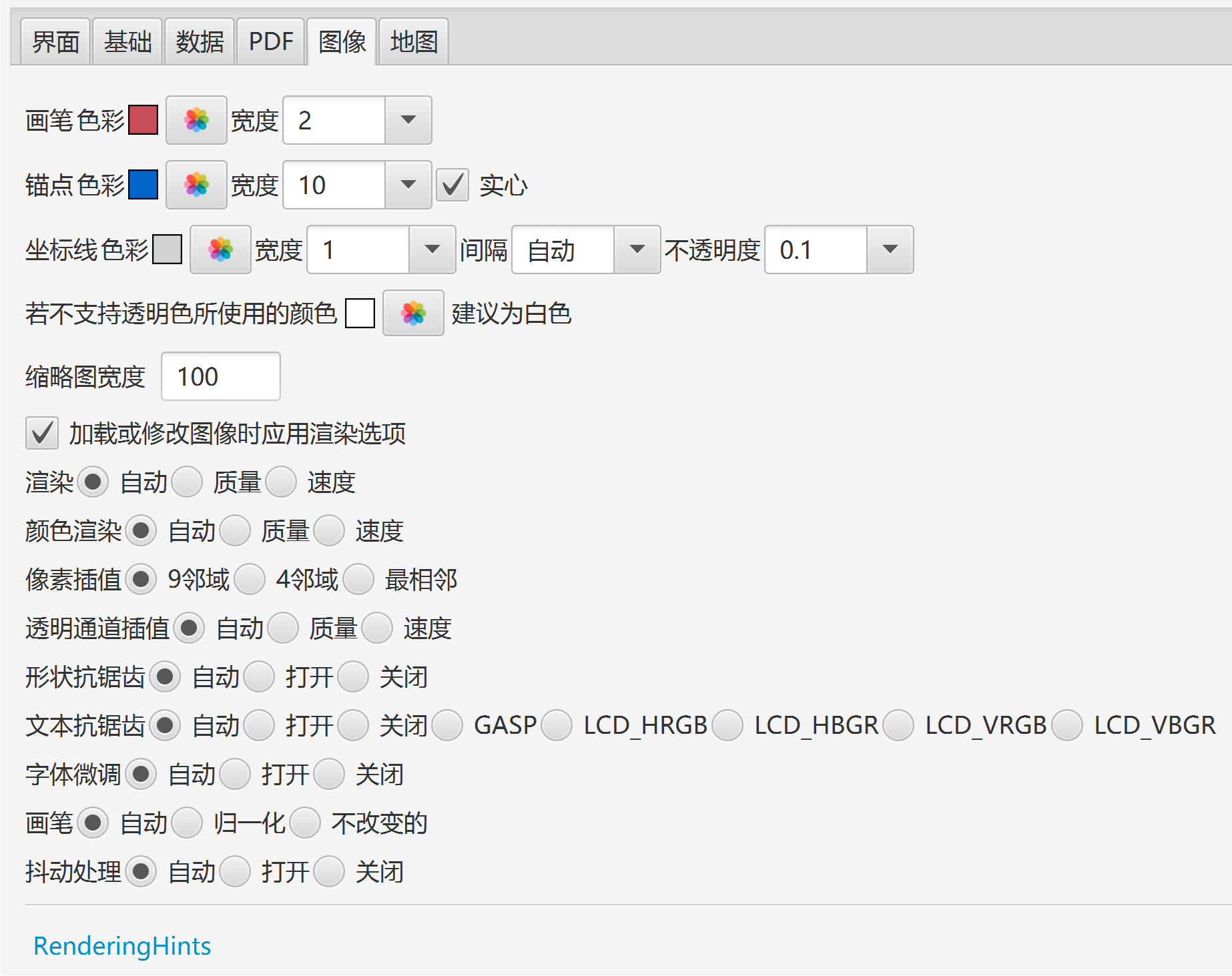
设置数据密钥
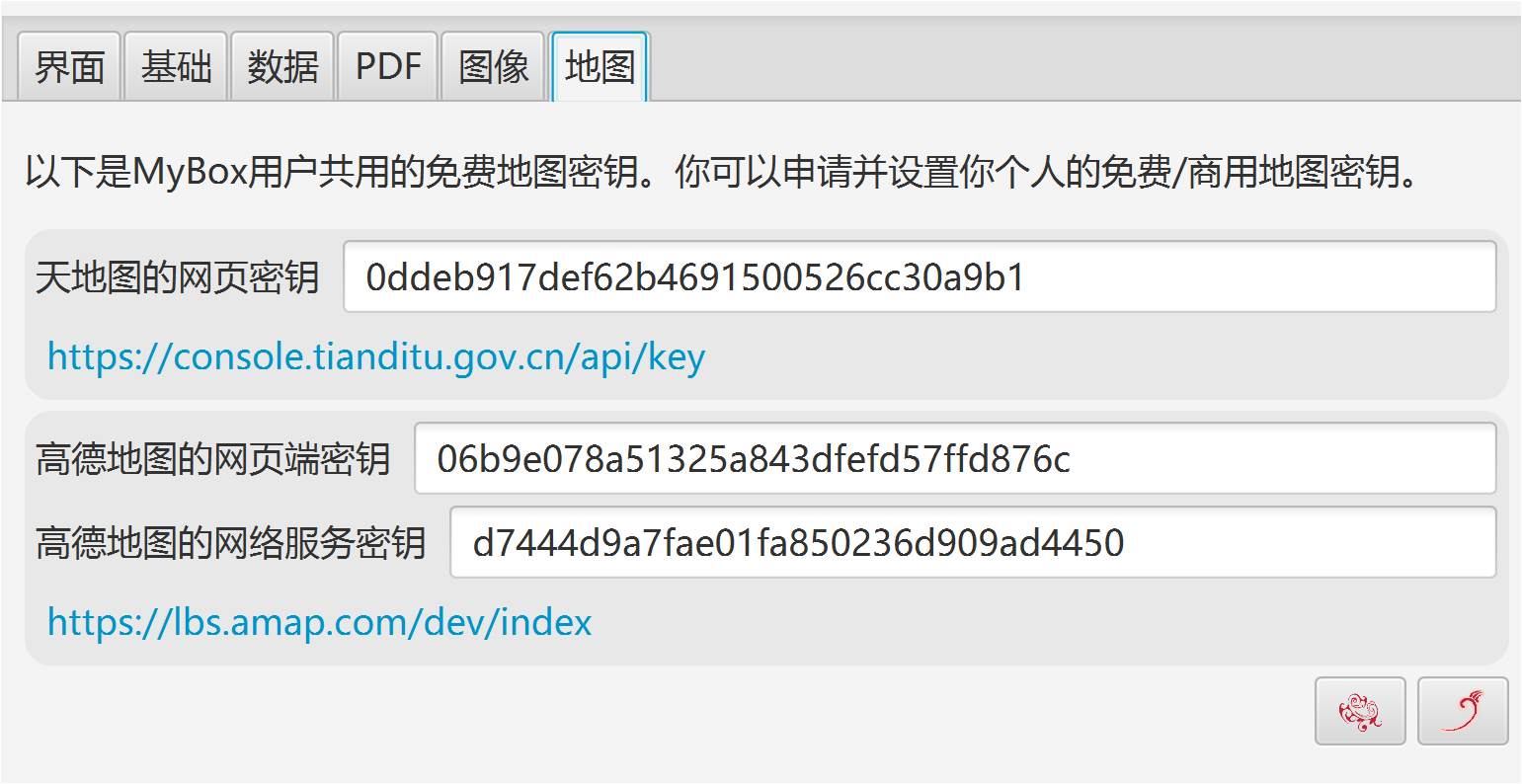
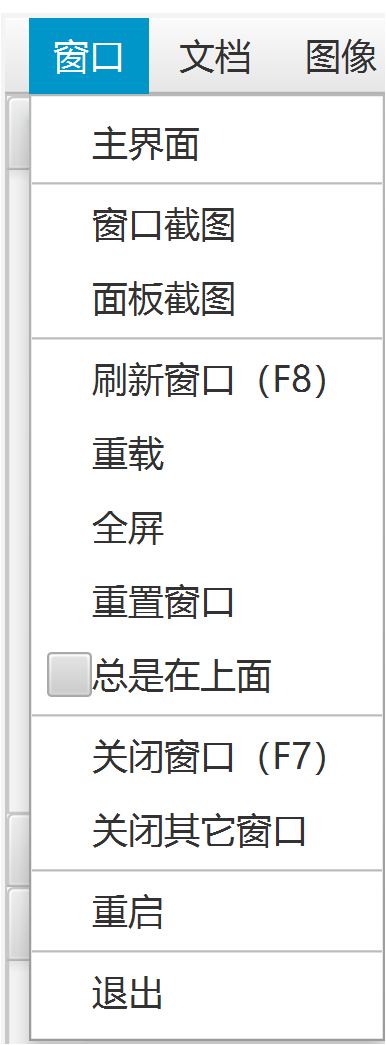
界面上的控件,如按钮、复选框、图片,可能有快捷键:
若焦点在“文本输入”控件中,则以下按键作用于此控件:
Delete/Home/End/PageUp/PageDown/Enter/Ctrl-c/v/z/y/x
否则,快捷键作用于界面。
若焦点不在“文本输入”控件中,组合键的Ctrl/Alt键可省略。
例如,焦点在图片上时,按"c"以复制,按"2"以设置为面板尺寸。
把鼠标移到控件上方,它的工具提示(如果有)会弹出并显示快捷键。
|
功能键 |
操作 |
可能的替换 |
|---|---|---|
|
F1 |
开始 / 确定 / 同步 / 设置 / 查询 |
CTRL+e / ALT+e, CTRL+q / ALT+q |
|
F2 |
保存 |
CTRL+s / ALT+s |
|
F3 |
恢复 / 导出 |
CTRL+r / ALT+r, CTRL+e / ALT+e |
|
F4 |
显示/隐藏左面板 |
|
|
F5 |
显示/隐藏右面板 |
|
|
F6 |
关闭弹出窗口 |
|
|
F7 |
关闭窗口 |
|
|
F8 |
刷新窗口 |
|
|
F10 |
同步 |
|
|
F11 |
保存为 |
CTRL+b / ALT+b |
|
F12 |
菜单 |
|
|
DELETE |
删除 |
CTRL+d / ALT+d |
|
PAGE_UP |
上一个 |
ALT+PAGE_UP |
|
PAGE_DOWN |
下一个 |
ALT+PAGE_DOWN |
|
HOME |
首个 |
ALT+HOME |
|
END |
最后 |
ALT+END |
|
ESCAPE |
取消 / 撤销 |
CTRL+w / ALT+w |
|
CTRL+e |
开始 /确定 / 设置 / 导出 |
F1 / ALT+e |
|
CTRL+c |
复制 |
ALT+c |
|
CTRL+v |
粘贴 |
ALT+v |
|
CTRL+z |
撤销 |
ALT+z |
|
CTRL+y |
重做 |
ALT+y |
|
CTRL+d |
删除 |
DELETE / ALT+d |
|
CTRL+x |
剪裁 |
ALT+x |
|
CTRL+s |
保存 |
F2 / ALT+s |
|
CTRL+b |
保存为 |
F11 / ALT+b |
|
CTRL+f |
查找 |
ALT+f |
|
CTRL+h |
替换 / 复制html |
ALT+h |
|
CTRL+r |
恢复 / 清除 |
ALT+r |
|
CTRL+n |
创建 |
|
|
CTRL+a |
全选 |
ALT+a |
|
CTRL+o |
全不选 |
ALT+o |
|
CTRL+u |
选择 |
ALT+u |
|
CTRL+g |
清除 |
ALT+g |
|
CTRL+w |
取消 / 撤销 / 全部替换 |
ESCAPE |
|
CTRL+p |
弹出 |
ALT+p |
|
CTRL+q |
查询 |
ALT+q |
|
CTRL+k |
取色 |
ALT+k |
|
CTRL+t |
选择区域 / 复制文本 |
ALT+t |
|
CTRL+m |
MyBox粘贴板 |
ALT+m |
|
CTRL+j |
系统粘贴板 |
ALT+j |
|
CTRL+1 |
原尺寸 / 上一个 |
|
|
CTRL+2 |
面板尺寸 / 下一个 |
|
|
CTRL+3 |
放大 |
|
|
CTRL+4 |
缩小 |
|
|
CTRL+- |
减小字体大小 |
|
|
CTRL+= |
增大字体大小 |
|
|
ALT+1 |
设置 / 上一个 |
F1 |
|
ALT+2 |
增加 / 下一个 |
|
|
ALT+3 |
减少 |
|
|
ALT+4 |
过滤 |
|
|
ALT+5 |
反色 |
|
|
ALT+PAGE_UP |
上一个 |
PAGE_UP |
|
ALT+PAGE_DOWN |
下一个 |
PAGE_DOWN |
|
ALT+HOME |
首个 |
HOME |
|
ALT+END |
最后 |
END |
|
s / S |
播放 / 暂停 |
|
|
q / Q |
结束 |
|
|
m / M |
静音 / 声音 |
|
|
f / F |
全屏 |
<文档结束>
第